win10系统是很多电脑用户首选的装机系统,然而有不少用户在使用过程中可能会碰到win10系统开启侦听麦克风侦听功能的情况。大部分用户电脑技术都是菜鸟水平,面对win10系统开启侦听麦克风侦听功能的问题,无法自行解决。不少用户都来咨询小编win10系统开启侦听麦克风侦听功能要怎么处理?其实可以根据以下步骤1、右键单击右下角小喇叭图标,单击“声音”; 2、单击“录制”选项卡,单击“麦克风”图标,单击“属性”这样的方式进行电脑操作,就可以搞定了。下面就和小编一起看看解决win10系统开启侦听麦克风侦听功能问题详细的操作步骤:
操作步骤:
1、右键单击右下角小喇叭图标,单击“声音”;

2、单击“录制”选项卡,单击“麦克风”图标,单击“属性”;
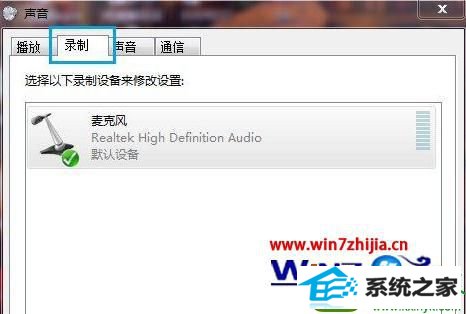
3、单击“侦听”选项卡,勾选“侦听此设备”,应用即可。
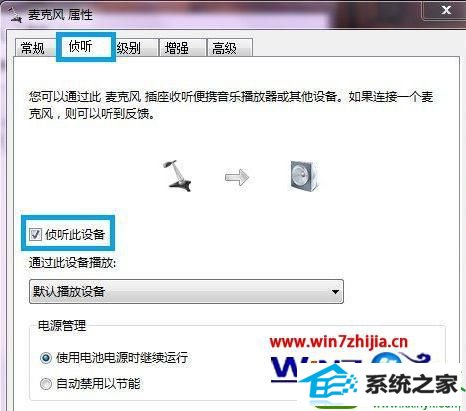
另外这里的级别标签也可以调整麦克风的音量大小,操作完以后确定保存就可以开始侦听了,要关掉进去取消侦听就可以了。
关于win10系统开启侦听麦克风侦听功能的方法到这里就跟大家分享完了,根据上述的教程来设置,这个问题就能及时的解决了。如果再遇上其他的电脑系统的使用的疑问的话






